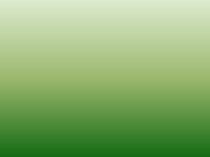- Главная
- Разное
- Бизнес и предпринимательство
- Образование
- Развлечения
- Государство
- Спорт
- Графика
- Культурология
- Еда и кулинария
- Лингвистика
- Религиоведение
- Черчение
- Физкультура
- ИЗО
- Психология
- Социология
- Английский язык
- Астрономия
- Алгебра
- Биология
- География
- Геометрия
- Детские презентации
- Информатика
- История
- Литература
- Маркетинг
- Математика
- Медицина
- Менеджмент
- Музыка
- МХК
- Немецкий язык
- ОБЖ
- Обществознание
- Окружающий мир
- Педагогика
- Русский язык
- Технология
- Физика
- Философия
- Химия
- Шаблоны, картинки для презентаций
- Экология
- Экономика
- Юриспруденция
Что такое findslide.org?
FindSlide.org - это сайт презентаций, докладов, шаблонов в формате PowerPoint.
Обратная связь
Email: Нажмите что бы посмотреть
Презентация на тему Компьютерные технологии Графический редактор Corel Draw
Содержание
- 2. Corel Draw предназначен для работы с векторной
- 3. Немного из истории Corel DrawАвтором Corel DRAW
- 4. Практическая значимость CorelDRAWCorelDRAW следует рассматривать как приложение
- 5. Главное окно программы
- 6. Рабочая область программы
- 7. Строка менюСтандартная панельПанель атрибутовПанель инструментовРаскрывающийся список при нажатии кнопки файл
- 8. На описание всех свойств программы, ее панелей
- 9. Переходим к рисованию. Для примера рисованиявозьмём мраморный
- 10. После того как мы нарисовали круг, нам
- 11. Теперь нам нужно закрасить наш круг. ВоспользуемсяСвойствами
- 12. Ко второму нашему кругу применим заливку текстуройВ данной заливке находим подходящую по мрамор
- 13. В данном случае нам нужно что эллипс
- 14. После этого совмещаем оба круга вместе, и применяемК ним пункт «интерактивная прозрачность»
- 15. На панели инструментов в той же вкладке выбираемпункт «интерактивная тень» и применяем его к нашемушарику.
- 16. Вот такой примерно должен получится шарик
- 17. Так как Corel Draw является графическим пакетом
- 18. Запуск всех программ ингрирован в оболочку Corel DRAW
- 19. Так выглядит окно Corel PHOTO-PAINT
- 20. Corel PHOTO-PAINT является вполне самостоятельной программой. Если
- 21. Corel CAPTURECorel CAPTURE позволяет захватывать изображение с
- 22. Corel BARCODE WIZARDCorel BARCODE WIZARD является мастером по созданию штрих кодов
- 23. Power TRACEОсобенность Power TRACE является то, что
- 24. Скачать презентацию
- 25. Похожие презентации
Corel Draw предназначен для работы с векторной графикой и является несомненным лидером среди подобных программ. Популярность Corel Draw объясняется большим набором средств создания и редактирования графических образов, удобным интерфейсом и высоким качеством получаемых изображений. С его




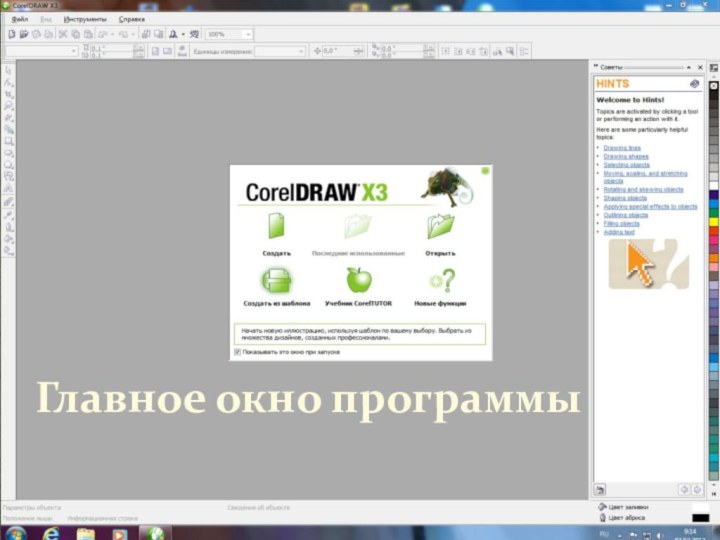

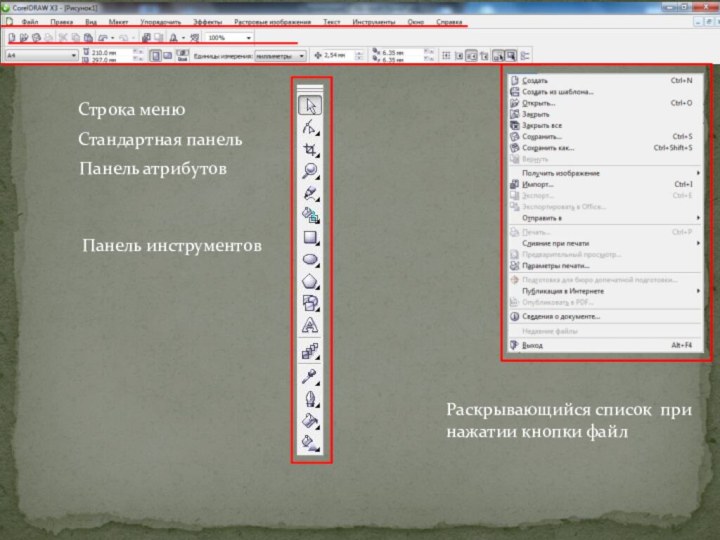


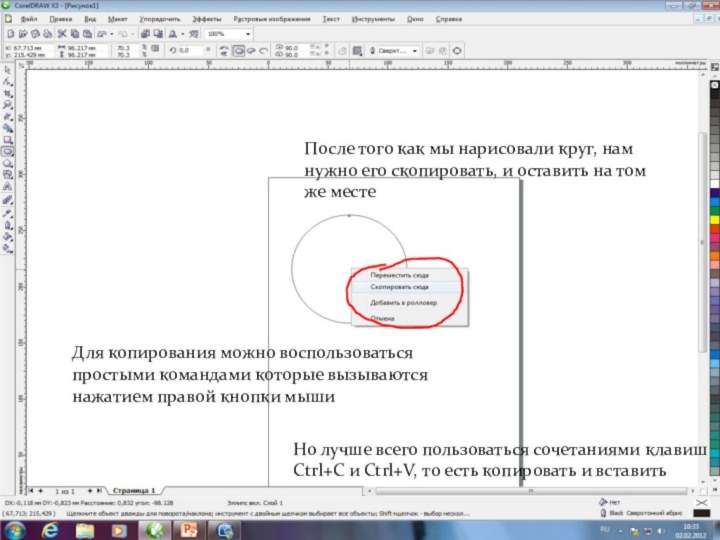


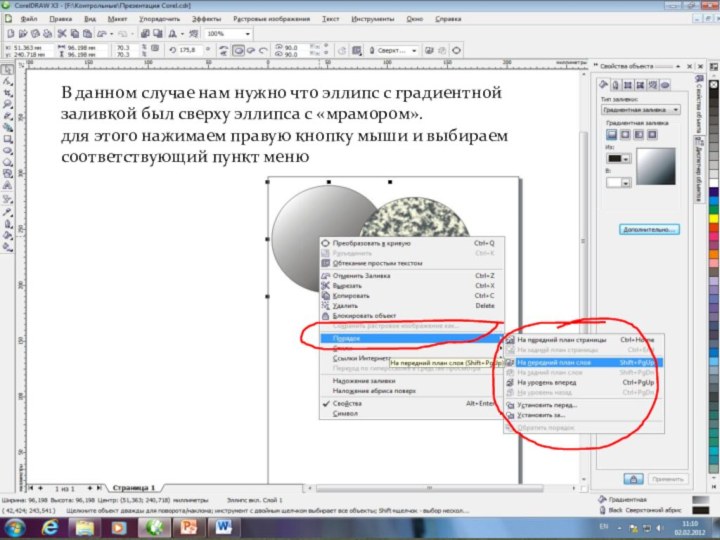




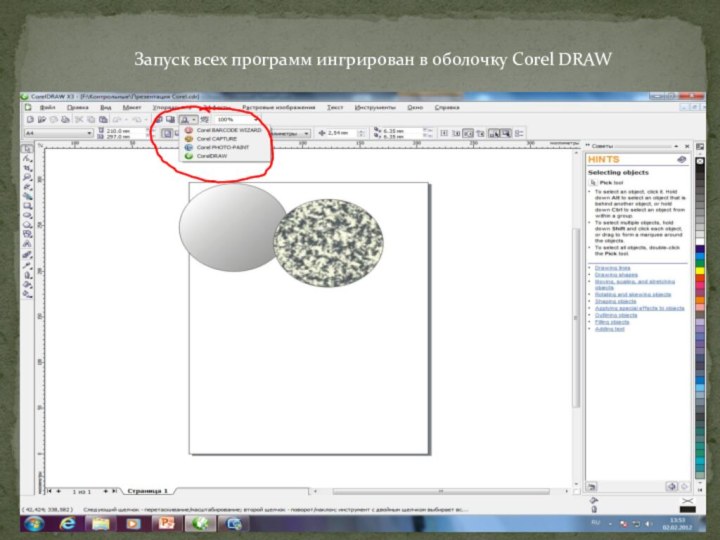




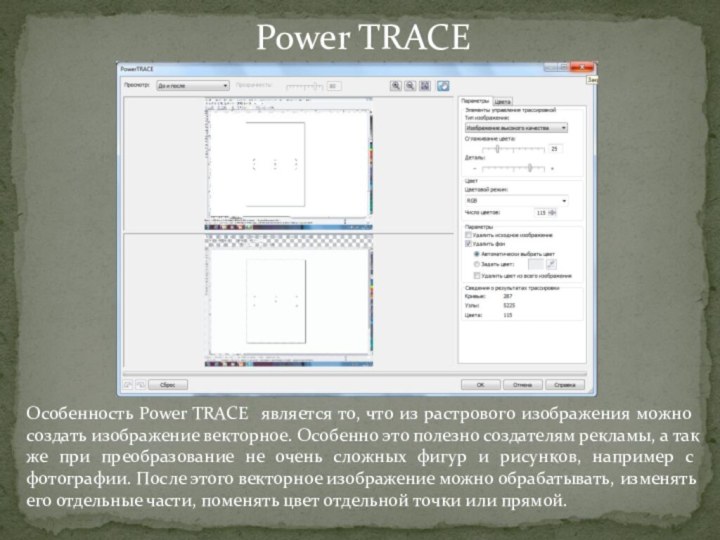

Слайд 3
Немного из истории Corel Draw
Автором Corel DRAW является
Канадская корпорация Corel, базирующаяся в Оттаве.
Созданная в 1985
году, фирма является признанным мировым лидером в сфере разработки графического и делового программного обеспечения. Основатель фирмы Corel Майкл Каупланд.
Под руководством нынешнего президента компании Дерека Берни, фирма развивается, создаются новые возможности, новые пакеты программ.
Слайд 4
Практическая значимость CorelDRAW
CorelDRAW следует рассматривать как приложение для
создания макетов из любых компонентов: иллюстраций, фотографий, элементов дизайна
и шрифтов.Использовать программу нужно там, где требуются рисованная иллюстрация, схема, чертеж, логотип, бланк.
Направления использования программы – веб-дизайн, полиграфия, реклама.
Слайд 7
Строка меню
Стандартная панель
Панель атрибутов
Панель инструментов
Раскрывающийся список при
нажатии
кнопки файл
Слайд 8 На описание всех свойств программы, ее панелей можно
потратить
много времени потому что интерфейс программы очень большой и
посвоему уникален, по этому мы не будем на этом останавливаться и перейдем
к примеру создания простого изображения.
Слайд 9
Переходим к рисованию. Для примера рисования
возьмём мраморный шарик.
Для
этого на панели инструментов выберем пункт
рисование эллипса
После этого удерживая
клавишу Ctrl нарисуем окружность. Клавишу Ctrl мы удерживаем для того,
что бы нарисовать правильную окружность.
Слайд 10
После того как мы нарисовали круг, нам
нужно
его скопировать, и оставить на том
же месте
Для копирования
можно воспользоватьсяпростыми командами которые вызываются
нажатием правой кнопки мыши
Но лучше всего пользоваться сочетаниями клавиш
Ctrl+C и Ctrl+V, то есть копировать и вставить
Слайд 11
Теперь нам нужно закрасить наш круг. Воспользуемся
Свойствами объекта.
Эту вкладку можно вызвать нажав правую
кнопку мыши на объекте.
После
этого в открывшейся вкладке выбираем тип заливки
Слайд 12
Ко второму нашему кругу применим заливку текстурой
В данной
заливке находим подходящую по мрамор
Слайд 13 В данном случае нам нужно что эллипс с
градиентной
заливкой был сверху эллипса с «мрамором».
для этого нажимаем
правую кнопку мыши и выбираем соответствующий пункт меню
Слайд 14
После этого совмещаем оба круга вместе, и применяем
К
ним пункт «интерактивная прозрачность»
Слайд 15
На панели инструментов в той же вкладке выбираем
пункт
«интерактивная тень» и применяем его к нашему
шарику.
Слайд 17 Так как Corel Draw является графическим пакетом прикладных
программ
Поэтому он имеет и дополнительные программы :
Corel PHOTO-PAINT
Corel CAPTURE
Corel
BARCODE WIZARDPower TRACE